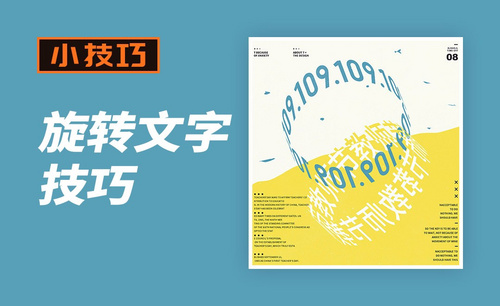PS怎么旋转文字
有时大家在PS里输入文字以后,根据工作或学习要求需要对文字进行旋转,从而达到我们想要的图形效果,其实PS旋转文字还是非常简单的,新手朋友很容易学会、学懂。在此,小编把PS怎么旋转文字的教程分享给刚刚接触PS的新手朋友们,希望可以在编辑过程中对大家有所帮助。
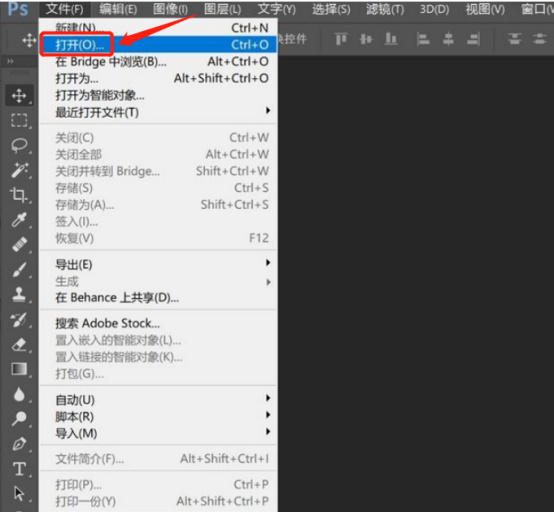
PS怎么旋转文字?
有时大家在PS里输入文字以后,根据工作或学习要求需要对文字进行旋转,从而达到我们想要的图形效果,其实PS旋转文字还是非常简单的,新手朋友很容易学会、学懂。在此,小编把PS怎么旋转文字的教程分享给刚刚接触PS的新手朋友们,希望可以在编辑过程中对大家有所帮助。
1.文件菜单打开选项(快捷键ctrl+o)打开需要编辑的文件。
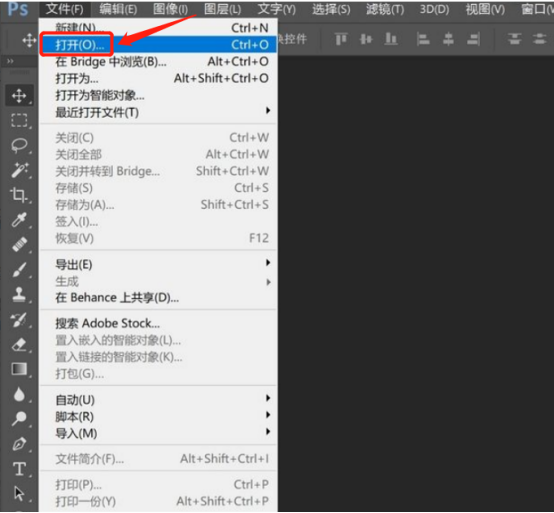
2.在图层面板中选择需要旋转的文字图层。
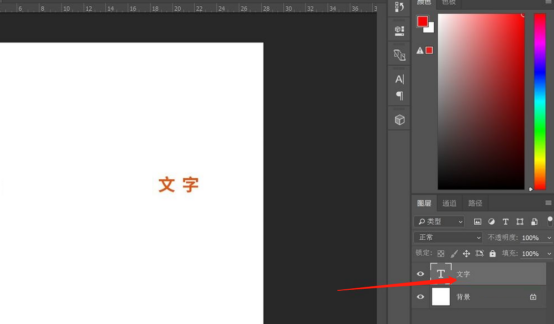
3.按快捷键Ctrl+T键进入自由变换图层状态。
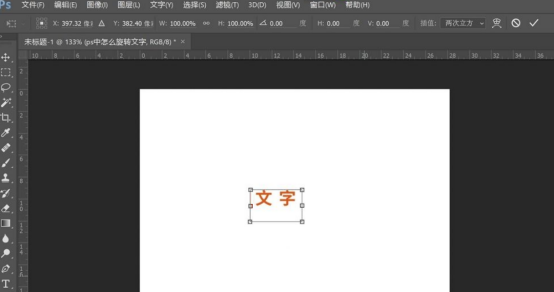
4.自由变换状态下输入需要旋转的角度精确的对文字旋转。
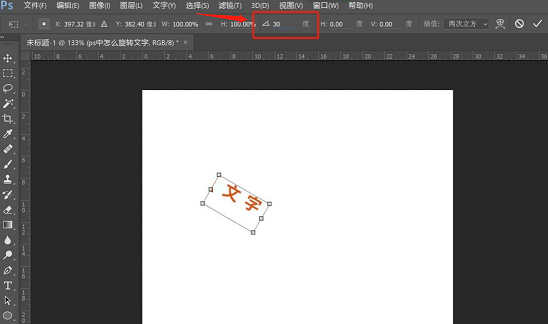
5.将鼠标移动到文字边角拖动旋转文字进行微调旋转。
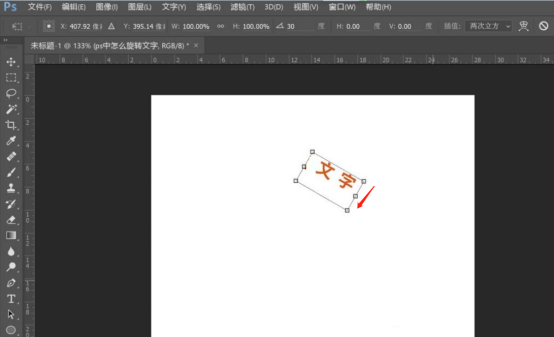
6.右击文字选择水平翻转可将文字进行水平左右翻转。
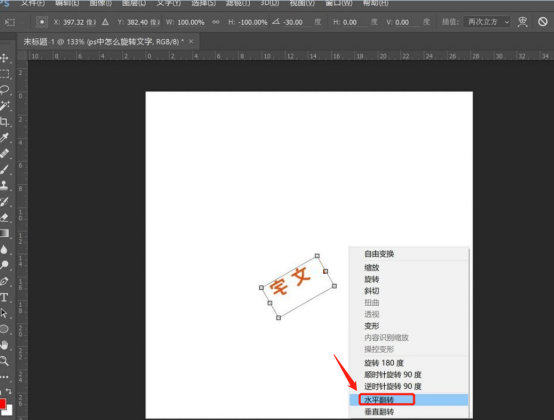
PS怎么旋转文字的技巧就转给大家了。PS为大家提供了非常丰富以及实用的编辑功能,我们在里边可以进行工作或者学习中的任何编辑操作,比如今天大家学习的旋转文字的方法,这为我们工作上提供了很多便捷条件,我们在制作海报的过程中,经常需要对文字进行旋转,以达到美化海报的作用。在旋转时大家可以使用光标进行旋转,对于微调角度时非常适用,在使用工具选项进行旋转时,适合水平或者垂直旋转,它们各有各的特点,大家依据实际情况而定。
本篇文章使用以下硬件型号:联想小新Air15;系统版本:win10;软件版本:PS(CC2018)。